ブラウザの一つMicrosoft Edgeのバージョン88から、スリープタブという新しい機能が追加されました。
どうしても複数サイトを見ていくと、複数タブで開いた状態になってしまいますが、そのような状態になると開いたタブの数だけ、Windows10パソコンのメモリやCPUリソースを消費してしまいます。
Windows10パソコンのスペックが高ければ、それでもパソコン自体の動作に影響を与える事は少ないですが、スペックが低い(メモリ量が少ない等)Windwos10パソコンだとMicrosoft Edgeで複数タブを開いた状態だと、動作が緩慢になってしまう原因になります。
そこで、Microsoft Edgeのバージョン88から追加されたスリープタブ機能が役立ちます。せっかく搭載された機能なので、しっかりとスリープタブの使い方を理解して効果的な設定をする事で、Windows10パソコンの動作が快適になるでしょう。
Microsoft Edgeのスリープタブ機能とは?
Microsoft Edgeバージョン88から搭載されたスリープタブ機能とは、複数タブを開いた状態で一定時間アクティブになっていない(サイト表示はしているが、閲覧していない)タブをスリープ状態にして、そのために使用していたメモリなどのリソースを開放します。
デフォルトだとスリープタブは有効に設定されていますが、そのスリープ状態になる時間は2時間に設定されています。
はっきり言ってデフォルトの2時間だと、スリープタブ機能の恩恵はあまり感じないのでは。そこで、スリープタブが有効になる時間を変更して、もっと効果的にパフォーマンスを向上させたいところです。
Edgeのスリープタブが有効になる時間設定を変更する方法
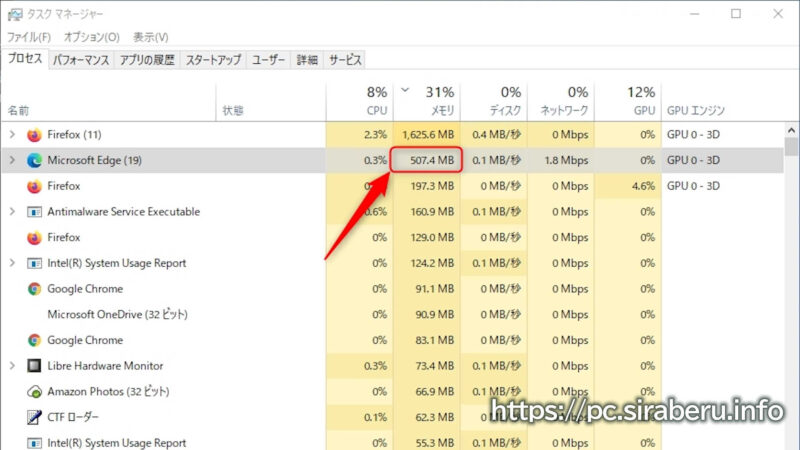
上記画像は、Microsoft Edgeでタブを6個開いた状態で、スリープタブになる前のメモリ使用量になります。
507.4MBのメモリを消費しているのが分かると思います。
では、ここからMicrosoft Edgeのスリープタブが有効になる時間を5分に設定して、実際に5分経過した後のメモリ使用量を見てみたいと思います。
Edgeのメニューから設定画面を表示
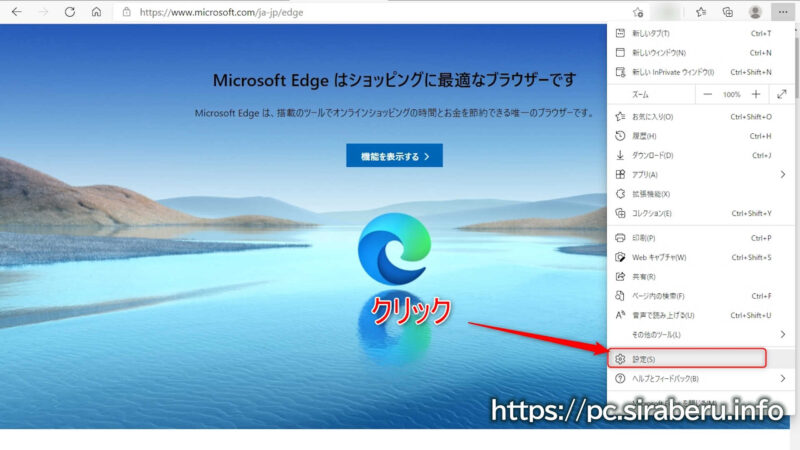
Microsoft Edgeの右上にある「・・・」部分をクリックして、メニューを表示させます。
メニュー内にある「設定」をクリックして、設定画面を表示させます。
Edgeのシステム設定画面を表示
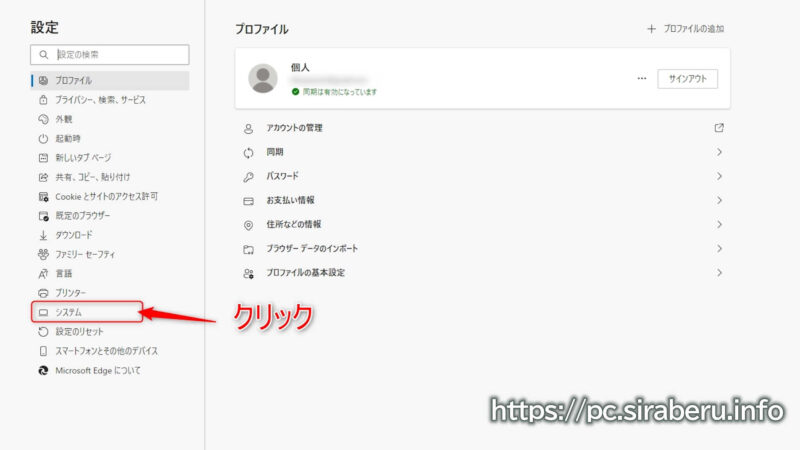
Microsoft Edgeの設定画面が表示されたら、左側にある「システム」をクリックして、システムの設定画面を表示させます。
Edgeのリソースの節約部分で、スリープ時間設定を変更
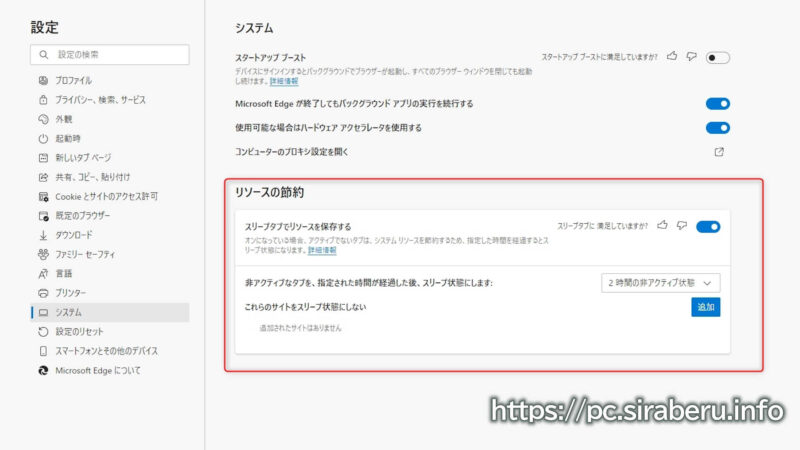
Microsoft Edgeのシステム設定画面が表示されたら、「リソースの節約」部分を見ます。
スリープタブ自体の機能をOFF(無効)にしたい場合は、「スリープタブでリソースを保存する」という項目の右側にあるスライダーを左側に移動させてOFFに出来ます。
今回は、スリープタブが有効になる時間を調整するので、「非アクティブなタブを、指定された時間が経過した後、スリープ状態にします」と表示されている部分右側のリスト表示を変更します。
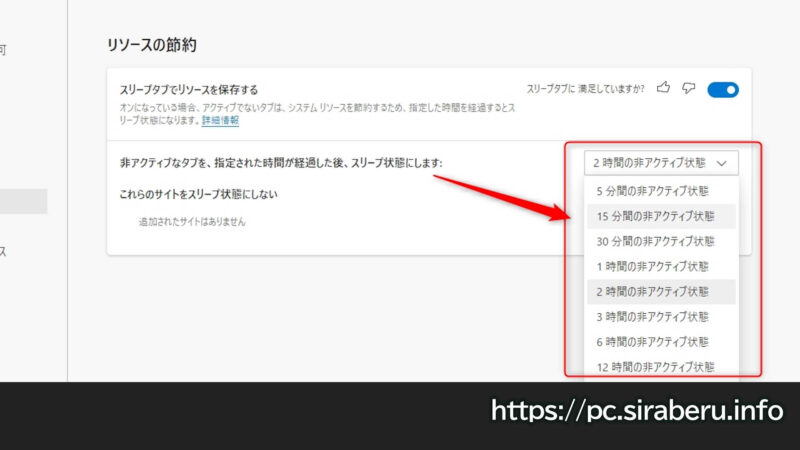
デフォルトでは、この時間は「2時間の非アクティブ状態」が選択されている状態です。
今回は、この時間を「5分間の非アクティブ状態」に変更して、設定画面を閉じたら設定自体は完了です。
Edgeのスリープタブが有効になった後のメモリ消費量
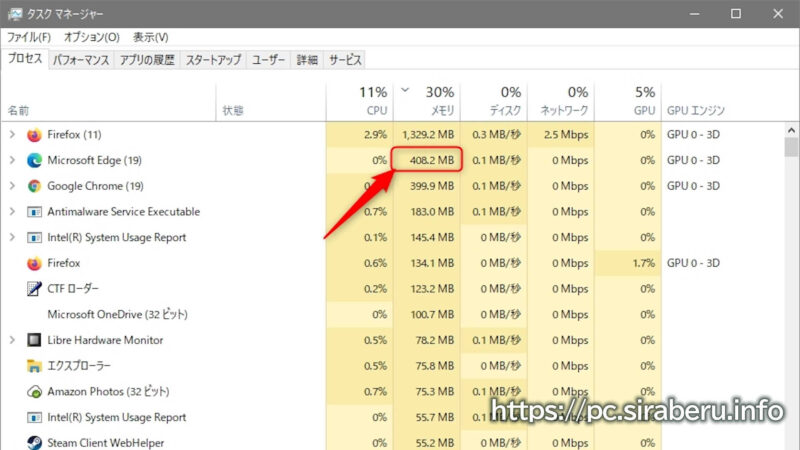
Microsoft Edgeのスリープタブが有効になる前のメモリ消費量が507.4MBでしたが、スリープタブが有効になりメモリ開放された後のメモリ消費量は408.2MBとなっています。
約100MBのメモリ節約になりました。
Edgeでスリープタブが有効になった場合のタブの変化
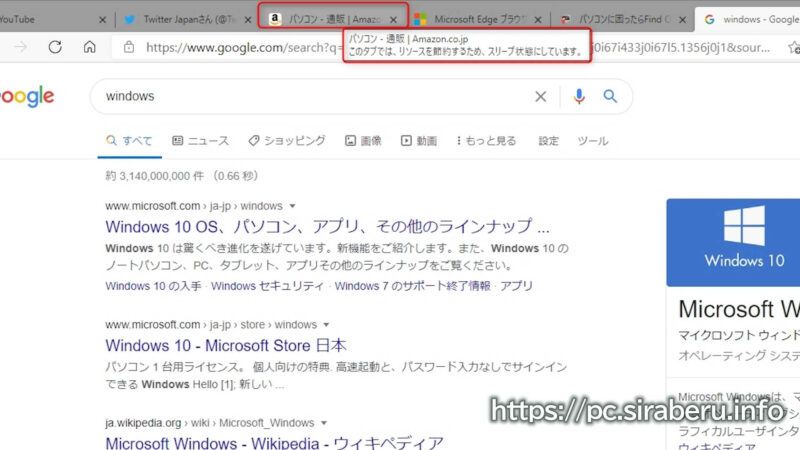
Microsoft Edgeでスリープタブが有効になったタブ上にマウスカーソルを持っていくと、上記画像のように「このタブでは、リソースを節約するため、スリープ状態にしています。」と表示されます。
ちなみにこのスリープタブの機能、Youtubeやツイッターなどではスリープ状態にはなっていないです。
まとめ:Edgeでスリープタブの時間調整をする事でPCが快適になる
今回、Microsoft Edgeバージョン88から機能追加されたスリープタブの設定方法などを解説しましたが、デフォルトの状態だと2時間に設定されているので、あまりその恩恵を感じないのでは。
そこで、上手く自分が快適になる時間を見つけてスリープタブの調整を行うと、パソコンのリソースを無駄に使っていた状態から解放されるので、Widnows10のパフォーマンスがアップします。
特に、低スペックなWindows10パソコンを使用している方は、上手く設定する事でネットサーフィンが快適になるのでは。
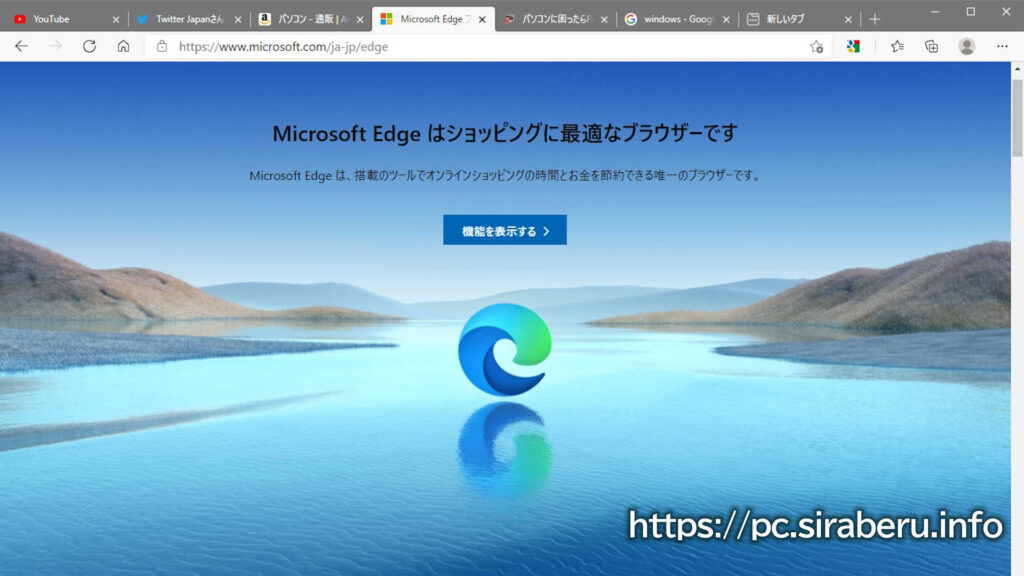


コメント